Wikiの公開機能の設定と操作方法
Wikiを公開する場合は、最初に以下の設定を行います。
上記でも記載した通り、DB上のSitesテーブルの該当レコードに対してPublishの設定を行うなどの事前設定が必要ですので、詳細は以前のブログをご覧ください。この設定がされている前提で説明します。
- 対象のWikiにアクセスします。
- メニューの「管理」→「Wikiの管理」をクリックします。
- 「公開」タブを選択します。
- 「匿名ユーザに公開する」にチェックを入れます。
- 「更新」をクリックします。

上記で設定は完了です。
公開するWikiを開いて、操作方法について確認しましょう。
まず、設定したWikiを開きます。
この状態でのURLは、「http://サーバ名/pleasanter/items/サイトID/edit」となっていると思います。
(サーバ名とサイトIDは、個々の環境により異なります)
また、赤い帯に「このテーブルは公開されています。ログインしていないユーザも閲覧可能です。」と表示されていると思います。
ここで、赤い帯の部分をクリックしてみてください。
すると、一見はわかりづらいのですが、URL部分が以下の様に変わったことがわかるかと思います。
「http://サーバ名/pleasanter/publishes/サイトID/」
さらに、上部のメニューも消えていることと、パンくずナビの階層表示も消えていることが確認できます。
これは、公開用のURLに切り替わり、このページでは操作ができないようにメニューも非表示になっています。
この公開用のURLを周知することで、ログインをせずにプリザンターを閲覧することが可能になります。
通常のWiki
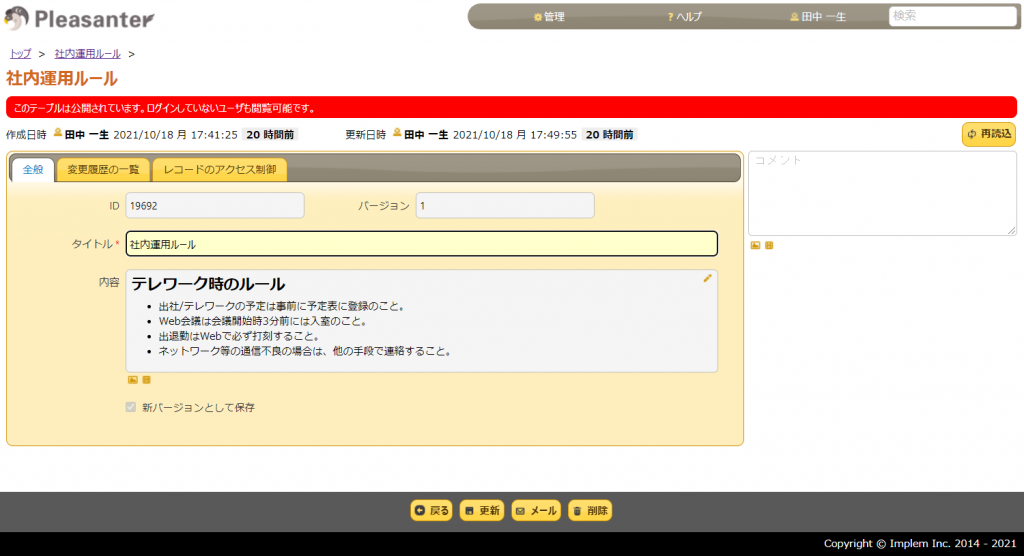
公開用のWiki
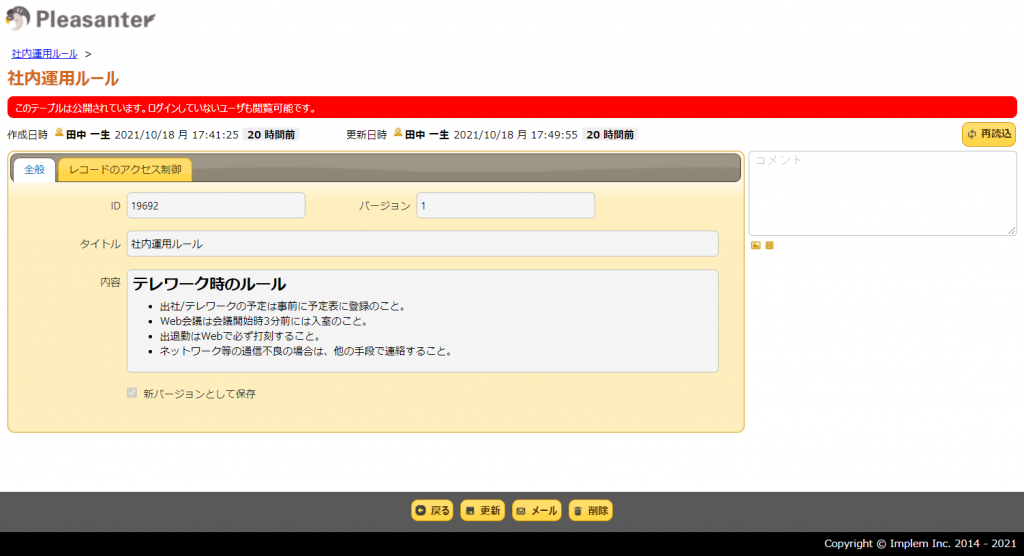

 MAIL
MAIL


プリザンターの公開機能
こんにちは、CCSの田中です。
このブログを始めたころに一度紹介した「第8回)情報公開機能について(ログインなしでのテーブル表示方法)」がありました。
プリザンターの一般的な使い方としては、最初にユーザ登録を行い(またはディレクトリサービスと連携し)、ユーザでログインして権限によって閲覧や操作の制限がかかる状態にして利用します。しかし、ユーザを限定せずに公開したい場合に、ゲスト等のユーザを作成してログインさせるのは面倒なため、プリザンターにはログインせずに閲覧が可能となる「公開機能」が用意されています。
設定方法については、以前のブログをご覧ください。
今までは記録テーブル(Results)、期限付きテーブル(Issues)に対しての機能だったのですが、プリザンターの1.2.7.0より、Wikiにも公開機能が対応したとのことであらためて、設定方法や操作方法について説明します。